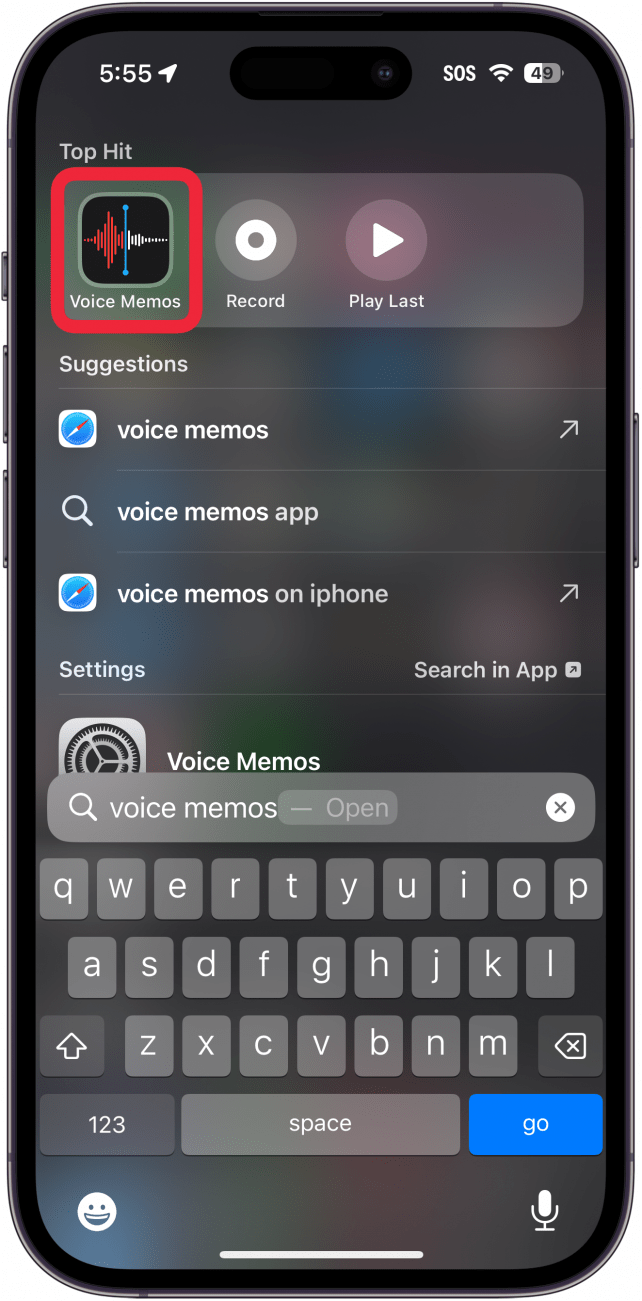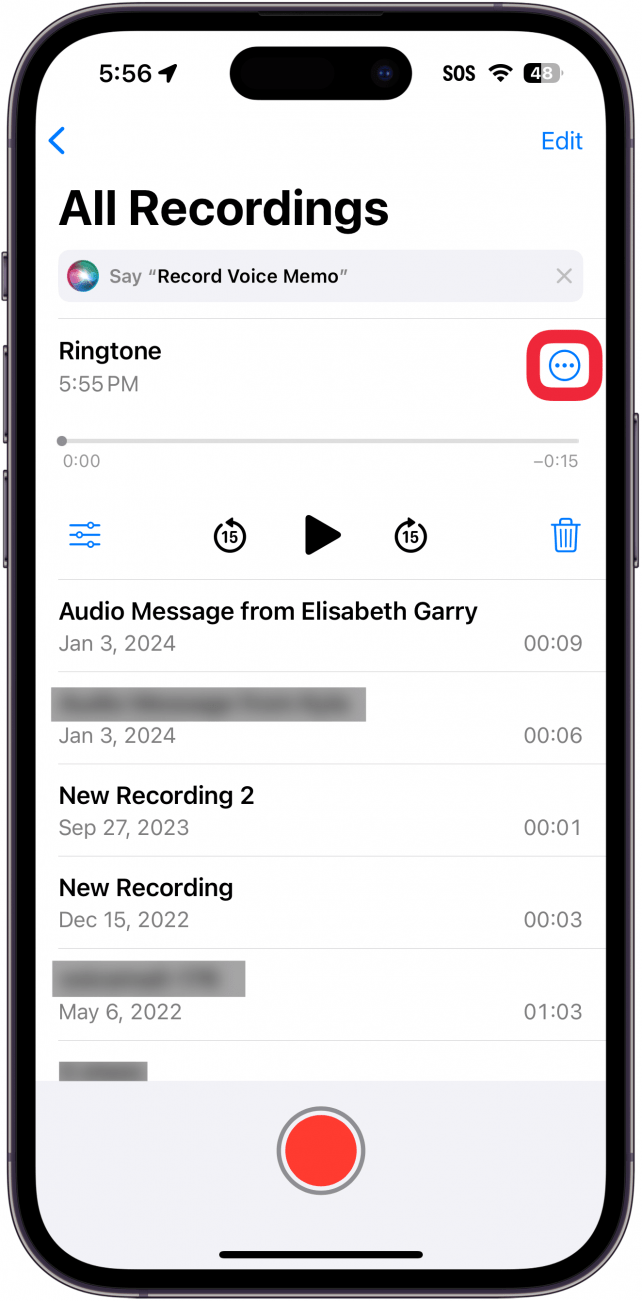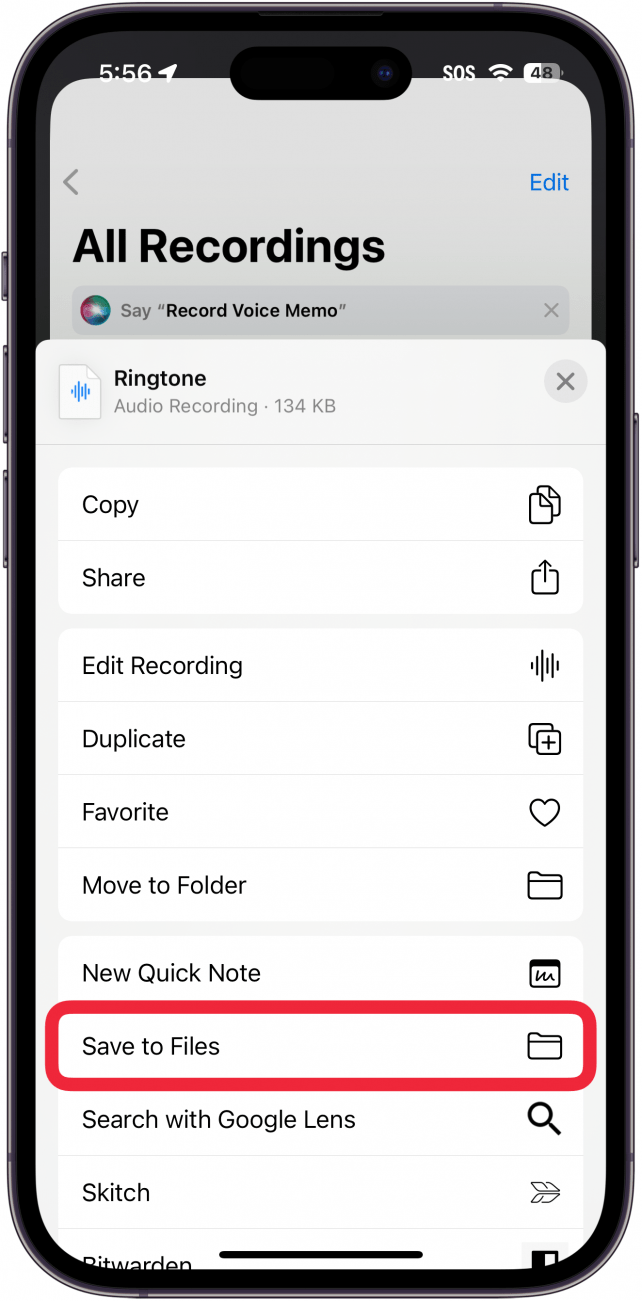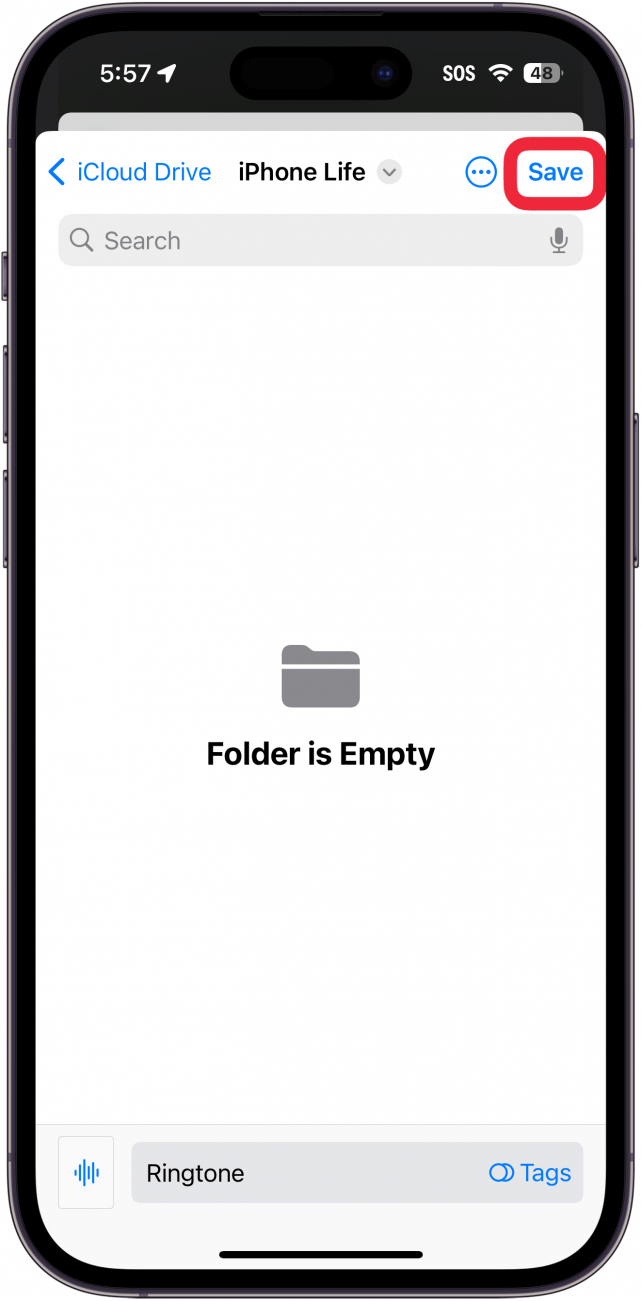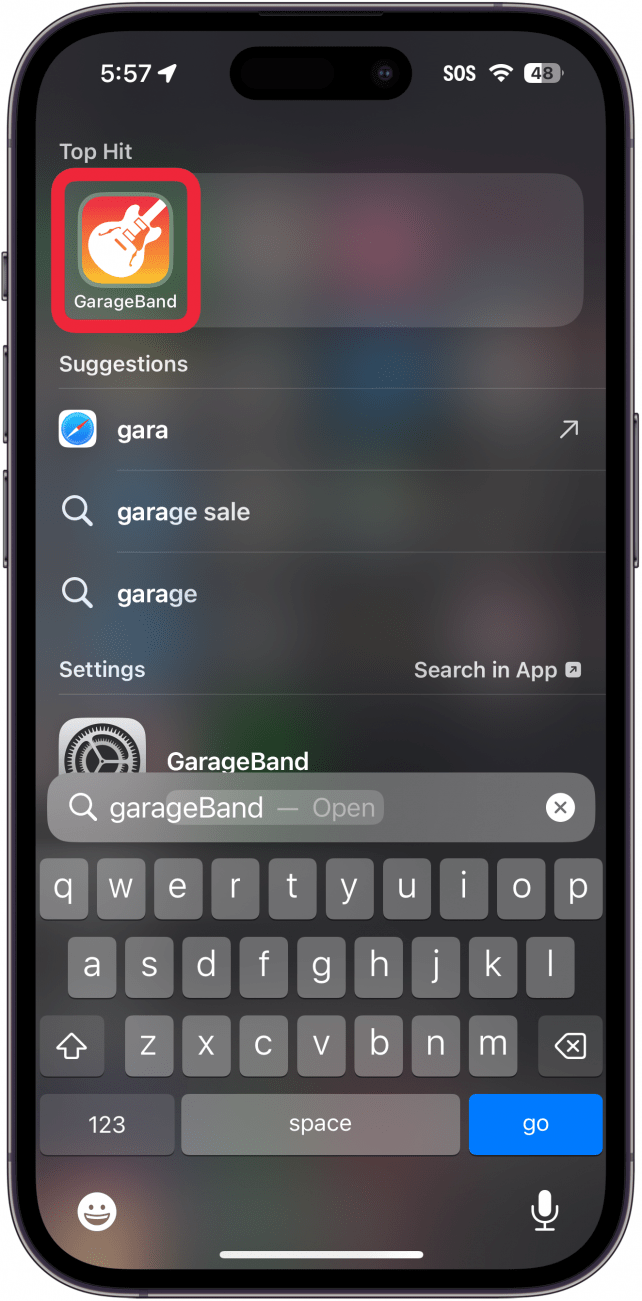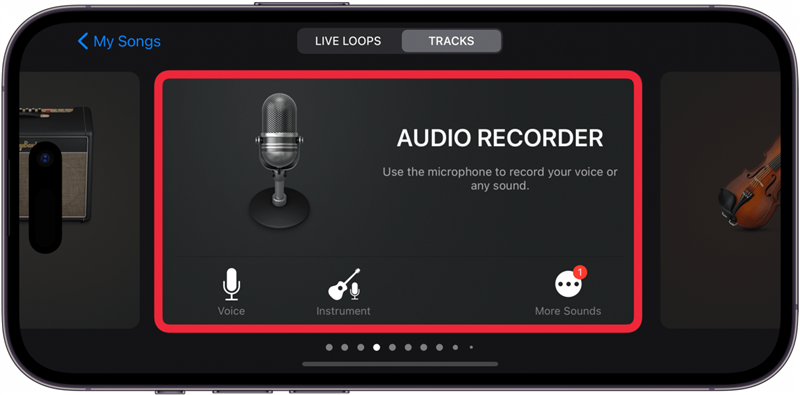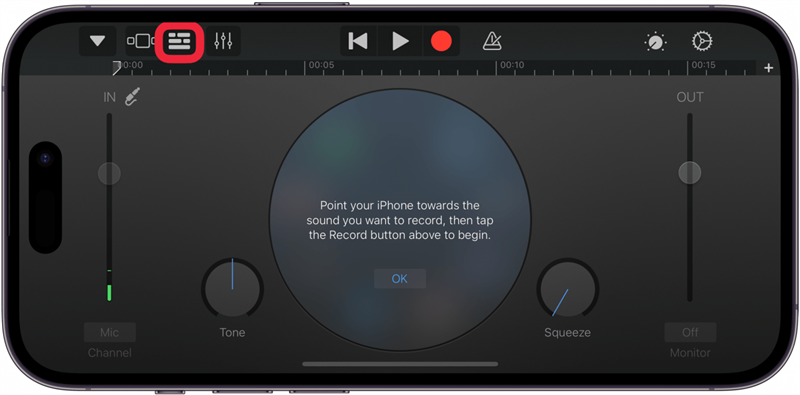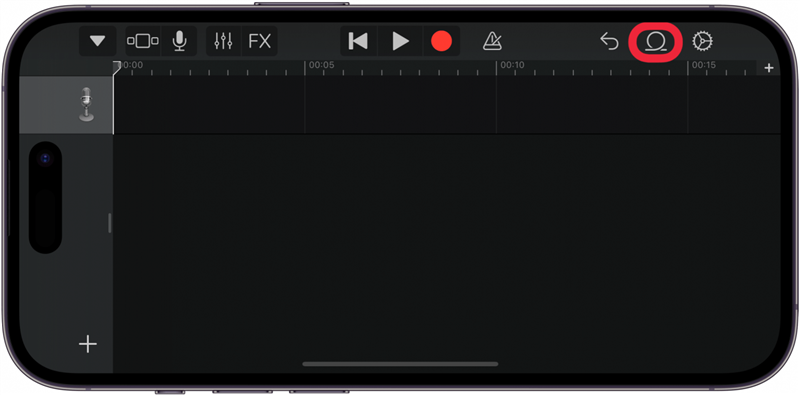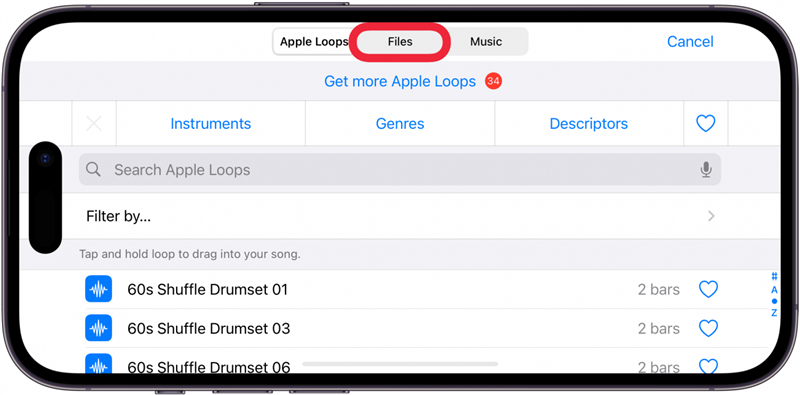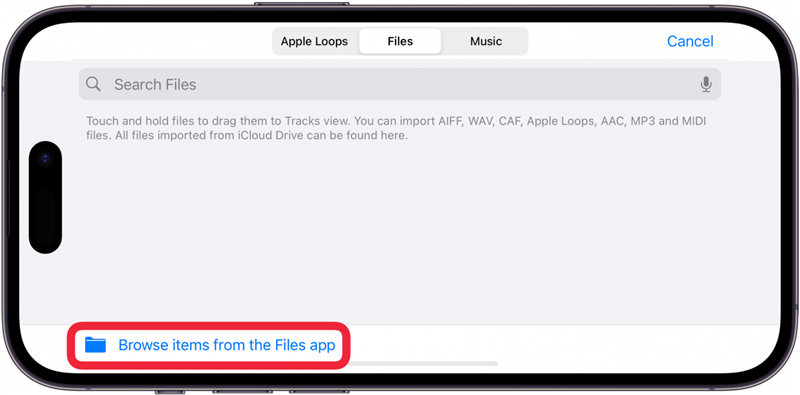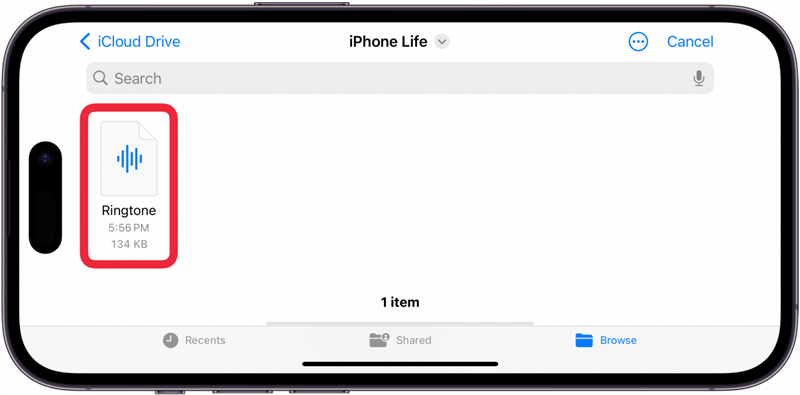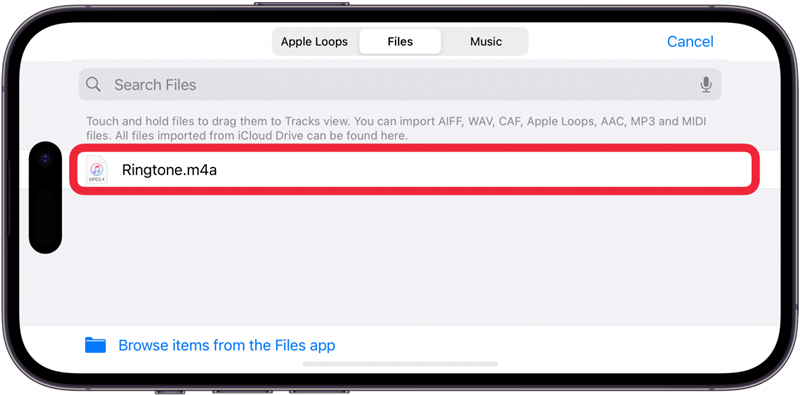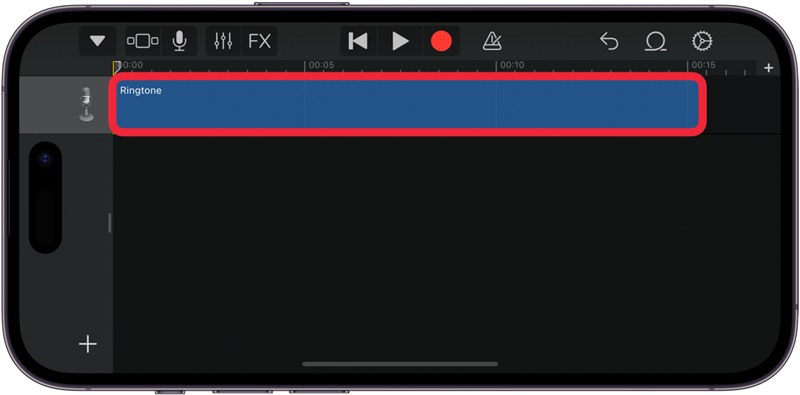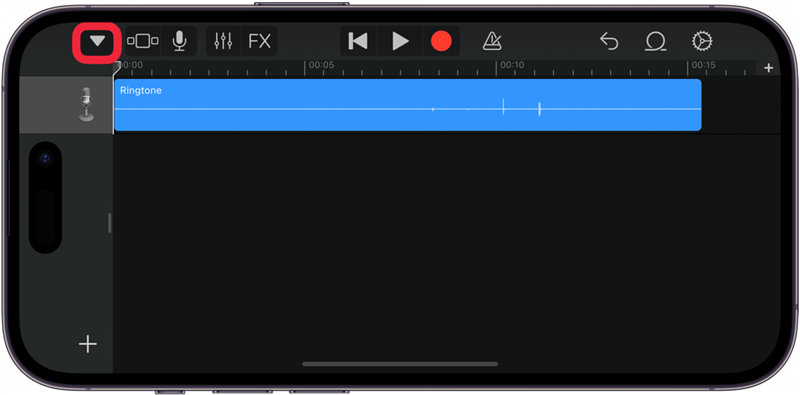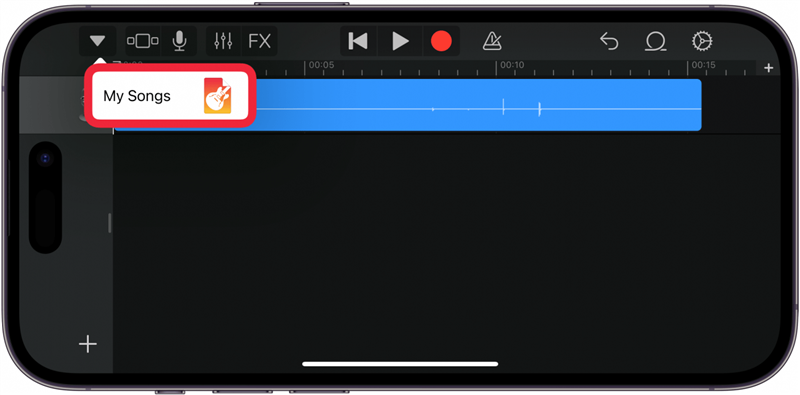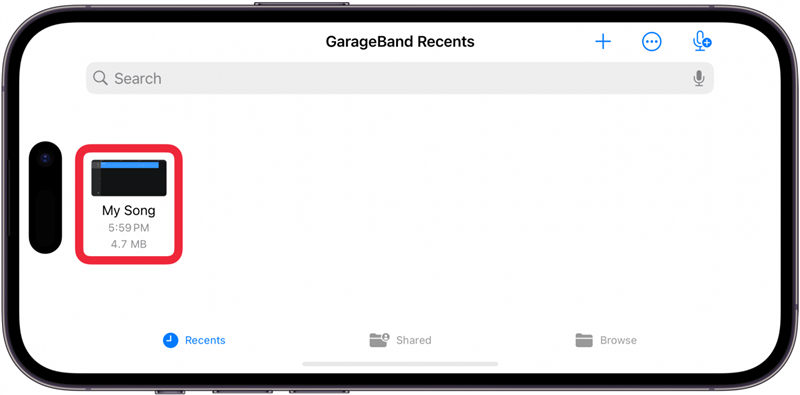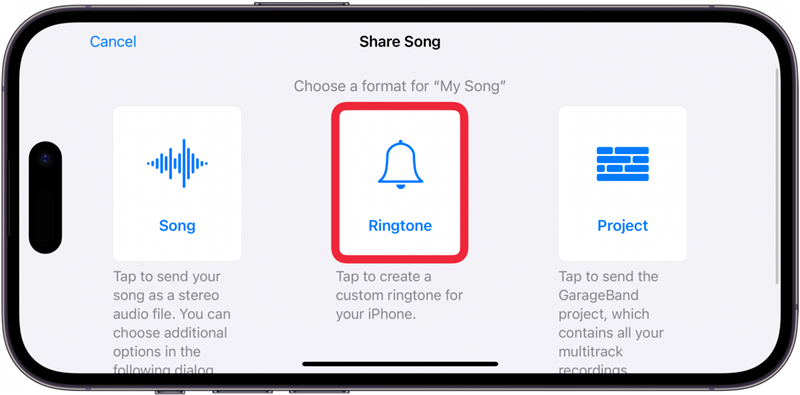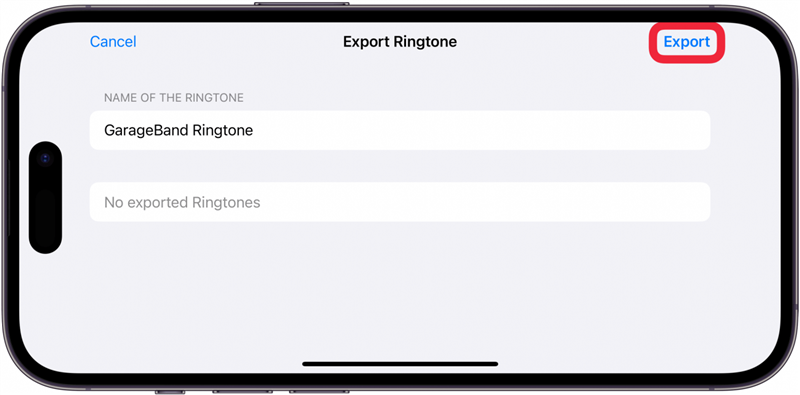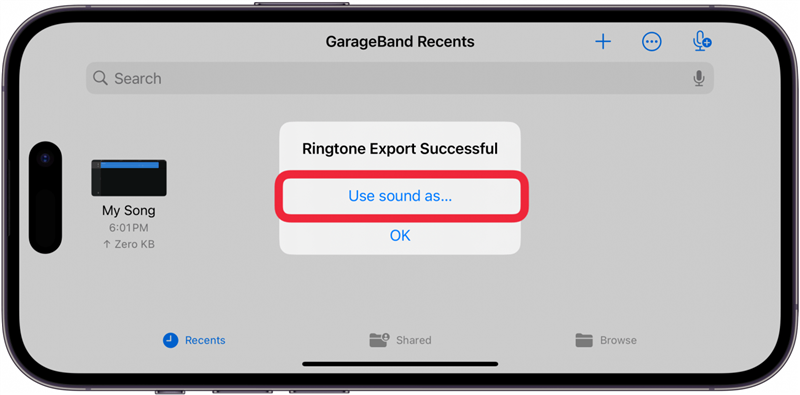Sapevate che potete creare suonerie personalizzate per gli SMS e le chiamate in arrivo? Basta registrare un memo vocale e usare GarageBand per creare una suoneria unica senza usare il computer. Vi mostriamo come trasformare un memo vocale in una suoneria sul vostro iPhone in pochi semplici passi.
Vai a:
- Come trasformare un memo vocale in una suoneria
- FAQ
Come trasformare un memo vocale in una suoneria
Per iniziare a creare una suoneria per il vostro iPhone utilizzando l’app Memo vocali, dovrete prima creare un memo vocale che volete utilizzare come suoneria e poi salvare il memo vocale nell’app File.
Come salvare un promemoria vocale nell’app File
È necessario che il memo vocale sia salvato nei File per poterlo utilizzare per creare una suoneria personalizzata. Tenete presente che potete usare il promemoria vocale per registrare un suono riprodotto su un altro dispositivo se non volete fare una registrazione unica usando la vostra voce o suonando uno strumento. Ecco come rendere un file audio una suoneria sul vostro iPhone.
 Scoprite le funzioni nascoste del vostro iPhoneRicevete un consiglio quotidiano (con schermate e istruzioni chiare) per padroneggiare il vostro iPhone in un solo minuto al giorno.
Scoprite le funzioni nascoste del vostro iPhoneRicevete un consiglio quotidiano (con schermate e istruzioni chiare) per padroneggiare il vostro iPhone in un solo minuto al giorno.
- Aprite l’applicazione Memoria vocale.

- Toccate i tre puntini accanto al memo vocale che volete utilizzare.

- Toccare Salva in file.

- Toccare Salva.

Una suoneria può durare fino a 40 secondi. Se il memo vocale è più lungo, non è necessario registrarlo nuovamente. È possibile tagliarla in GarageBand. Per conoscere altri segreti nascosti del vostro iPhone, iscrivetevi alla nostra newsletter gratuitaSuggerimento del giorno.
Torna all’inizio
Come creare una suoneria da un memo vocale
Una volta salvato il promemoria vocale nell’app File, dovrete scaricare GarageBand se non l’avete già installato sul vostro iPhone. Si tratta dell’applicazione di produzione musicale di Apple e può essere utilizzata per creare canzoni e suonerie. Ecco come trasformare un promemoria vocale in una suoneria utilizzando GarageBand:
- Aprite l’applicazione [GarageBand] (https://apps.apple.com/us/app/garageband/id408709785). Durante l’utilizzo di GarageBand, è necessario orientare il telefono in modalità orizzontale.

- Nella scheda Tracce, selezionare Registratore audio o scegliere uno strumento qualsiasi. Lo strumento scelto non ha importanza.

- Toccare il pulsante Vista tracce.

- Toccare l’icona loop situata nell’angolo in alto a destra.

- Toccare File.

- Selezionare Sfogliare elementi dall’applicazione File.

- Sapevate che potete creare suonerie personalizzate per gli SMS e le chiamate in arrivo? Basta registrare un memo vocale e usare GarageBand per creare una suoneria unica senza usare il computer. Vi mostriamo come trasformare un memo vocale in una suoneria sul vostro iPhone in pochi semplici passi.

- Vai a:

- Come trasformare un memo vocale in una suoneria

- FAQ

- Come trasformare un memo vocale in una suoneria

- Per iniziare a creare una suoneria per il vostro iPhone utilizzando l’app Memo vocali, dovrete prima creare un memo vocale che volete utilizzare come suoneria e poi salvare il memo vocale nell’app File.

- Come salvare un promemoria vocale nell’app File

- È necessario che il memo vocale sia salvato nei File per poterlo utilizzare per creare una suoneria personalizzata. Tenete presente che potete usare il promemoria vocale per registrare un suono riprodotto su un altro dispositivo se non volete fare una registrazione unica usando la vostra voce o suonando uno strumento. Ecco come rendere un file audio una suoneria sul vostro iPhone.

- Scoprite le funzioni nascoste del vostro iPhoneRicevete un consiglio quotidiano (con schermate e istruzioni chiare) per padroneggiare il vostro iPhone in un solo minuto al giorno.

- Aprite l’applicazione Memoria vocale.

- Toccate i tre puntini accanto al memo vocale che volete utilizzare.

Toccare Salva in file.
Toccare Salva.
Una suoneria può durare fino a 40 secondi. Se il memo vocale è più lungo, non è necessario registrarlo nuovamente. È possibile tagliarla in GarageBand. Per conoscere altri segreti nascosti del vostro iPhone, iscrivetevi alla nostra newsletter gratuita
- Suggerimento del giorno.
- Torna all’inizio
- Come creare una suoneria da un memo vocale